10 Ingenious Bookmarklets Damit Sie Google Power User werden
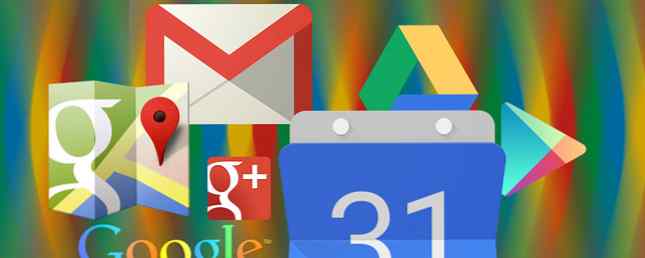
Wenn Sie alles lieben, was Google zu bieten hat, aber die Browsererweiterungen nicht besonders mögen, ist diese Liste für Sie. Hier sind 10 großartige Bookmarklets für Google, die von Suchoptionen reichen. 8 Google-Suchtipps, um jederzeit griffbereit zu sein 8 Google-Suchtipps, die jederzeit griffbereit sind Zahlen lügen nicht, und die Zahlen deuten darauf hin, dass sich die Mehrheit der Internetnutzer für Google entschieden hat über den Rest des Wettbewerbs. In diesem Sinne ist es wichtig, dass alle Google-Nutzer… Lesen Sie mehr zu ganz bestimmten Aufgaben.
Um sie zu verwenden, ziehen Sie den Bookmarklet-Link in Ihre Lesezeichen-Symbolleiste. Dann können Sie es wie jedes andere Lesezeichen in einen beliebigen Namen umbenennen. Dann klicken Sie einfach darauf, wann immer Sie es brauchen - Einfach!
Google Maps
Das Google Maps-Bookmarklet zeigt eine einfache Eingabeaufforderung an. Geben Sie einfach die Adresse des Ortes ein, für den Sie eine Karte anzeigen möchten, und Google Maps zeigt sie auf einer neuen Registerkarte an. Sie können dann alle Funktionen von Google Maps nutzen. Schneller dorthin gelangen - 10 Tipps für Google Maps & Navigation Schneller dorthin gelangen - 10 Google Maps & Tipps für die Navigation Google Maps ist immer noch der leistungsfähigste Mapping-Dienst aller Zeiten, auch wenn Apple dies sagen könnte. Ob Sie Google Maps in einem Browser auf Ihrem Desktop oder einer App auf Ihrem Mobiltelefon verwenden, Google Maps… Lesen Sie mehr, um Wegbeschreibungen zu erhalten, Orte in der Nähe zu sehen oder einfach die Kartenansicht zu verwenden.
Ziehen Sie dies auf Ihre Lesezeichen: Google Maps Bookmarklet

Google-Definitionen
Das Google Definitions-Bookmarklet eignet sich hervorragend für schnelle Wortbedeutungen. Markieren Sie einfach das Wort auf einer beliebigen Seite und klicken Sie auf das Bookmarklet. Daraufhin wird ein neuer Tab mit der Google-Definition des Wortes mit Aussprache und Synonymen geöffnet.
Ziehen Sie dies auf Ihre Lesezeichen: Google Definitions Bookmarklet
Google-Lesezeichen
Damit Sie Ihrem Google-Konto schnell und einfach ein Lesezeichen hinzufügen können, funktioniert das Lesezeichen-Lesezeichen von Google Bookmark perfekt. Wenn Sie nicht bei Google angemeldet sind, werden Sie dazu aufgefordert.
Danach wird ein Popup mit Details angezeigt, die Sie bearbeiten können. Zu diesen Details gehören Name, URL, Beschriftungen und Notizen. Sie können auch klicken, um alle Ihre Google-Lesezeichen anzuzeigen.
Ziehen Sie dies auf Ihre Lesezeichen: Google Bookmark Bookmarklet
Google Kalender Ereignis hinzufügen
Mit dem Google Kalender-Bookmarklet können Sie Ihrem Google Kalender ein Ereignis hinzufügen. Sie werden zunächst aufgefordert, einen Namen für Ihre Veranstaltung einzugeben. Nach der Übergabe gelangen Sie direkt zu Google Kalender. So synchronisieren Sie Google Kalender mit jeder anderen Plattform. So synchronisieren Sie Google Kalender mit jeder anderen Plattform. Google Kalender ist zweifellos die einfachste, intuitivste und vielseitigste Art, Ihren Tag zu organisieren. Das einzige Problem, mit dem Benutzer häufig konfrontiert werden, ist die Synchronisierung mit ihren Geräten. Lesen Sie weiter, um die Details für diese Veranstaltung zu vervollständigen. Der in der Eingabeaufforderung eingegebene Name ist bereits für Sie eingegeben, Sie können ihn jedoch bei Bedarf bearbeiten.
Ziehen Sie dies auf Ihre Lesezeichen: Google Calendar Bookmarklet

Google Übersetzer
Wenn Sie auf eine Seite oder einen Artikel in einer Fremdsprache stoßen, ist das Google Translate-Bookmarklet praktisch. Wenn Sie darauf klicken, wird die Seite aktualisiert. Sie erhalten dann eine Übersetzung in Ihrer Muttersprache. 4 Gründe, warum Google Translate die anderen Services schlägt 4 Gründe, warum Google Translate die anderen Services schlägt Weitere Informationen. Wenn nicht, haben Sie mehrere Möglichkeiten, in welche Sprache übersetzt werden soll, sodass dies manuell erfolgen kann.
Ziehen Sie dies auf Ihre Lesezeichen: Google Translate Bookmarklet

Google Websuche
Für eine schnelle Suche nach Google werden Sie im einfachen Google Search-Bookmarklet einfach nach dem Suchbegriff gefragt. Die Google-Suchseite wird dann in Ihrer Registerkarte mit den Ergebnissen angezeigt. Es funktioniert genau wie das Suchfeld in Ihrer Symbolleiste. Wenn Sie jedoch etwas Platz sparen möchten, indem Sie dieses Suchfeld entfernen, können Sie stattdessen dieses Google Web Search-Bookmarklet verwenden.
Ziehen Sie dies auf Ihre Lesezeichen: Google Web Search Bookmarklet

Google Bildersuche
Das Google Image Search-Bookmarklet funktioniert genauso wie die Google Web Search, bei der Sie zur Eingabe eines Suchbegriffs aufgefordert werden. Die Ergebnisse Ihrer Suche zeigen Google Bilder an. Suchen Sie nach rechtlichen Bildern bei Google mit einem neuen Filter. Suchen Sie nach rechtlichen Bildern bei Google mit einem neuen Filter. Entgegen der landläufigen Meinung können auf Google Images gefundene Bilder nicht beliebig verwendet werden. Google hat einen Suchfilter implementiert, der Ihnen zeigt, welche Bilder legal verwendet werden dürfen. Lesen Sie mehr zu dem Begriff, den Sie in Ihrem geöffneten Tab eingegeben haben.
Ziehen Sie dies auf Ihre Lesezeichen: Google Image Search Bookmarklet

Google Site Search
Das Google Site Search-Bookmarklet durchsucht die von Ihnen besuchte Website nach dem von Ihnen eingegebenen Suchbegriff. Sie werden erneut aufgefordert, Ihren Begriff einzugeben. Nach dem Absenden werden in Ihrem Fenster alle Links angezeigt, die den Begriff enthalten.
Auf der angezeigten Seite können Sie Ihren Suchbegriff zusammen mit dem Namen der Website im Google-Suchfeld sehen. Dies ist ein gutes Lesezeichen, wenn die von Ihnen besuchte Website nicht über eine Suchfunktion oder eine Sitemap verfügt.
Ziehen Sie dies auf Ihre Lesezeichen: Google Site Search Bookmarklet

Google Cache
Das Google Cache-Bookmarklet wird wahrscheinlich nicht häufig verwendet, ist aber dennoch nützlich. Hier wird die zwischengespeicherte Version der angezeigten Seite angezeigt. Außerdem werden Datum und Uhrzeit des angezeigten Schnappschusses angezeigt.
Ziehen Sie dies auf Ihre Lesezeichen: Google Cache Bookmarklet

Gmail dies
Wenn Sie einen Link zu der gerade angezeigten Seite per E-Mail senden möchten, Google Mail Dieses Bookmarklet ist ideal. Wenn Sie bei Google angemeldet sind, erhalten Sie ein Popup Ihrer Google Mail-Etiketten, um die Google Mail-Etiketten neu zu entdecken und schließlich Ihren Posteingang zu zähmen. Erneut die Google Mail-Etiketten zu erkennen und schließlich Ihren Posteingang zu zähmen Ihre Nase, die Sie möglicherweise nicht verwenden: gute alte Gmail-Labels. Weiterlesen . Der Seitentitel befindet sich in der Betreffzeile und die URL im E-Mail-Text.
Alle anderen Google Mail-Funktionen, die Sie kennen, sind für Formatierungen, Anhänge und Ihre “von” E-Mail-Auswahl Dies ist nur eine schnelle Methode zum Senden der URL einer Seite.
Ziehen Sie dies auf Ihre Lesezeichen: Google Mail This Bookmarklet

Welche Google Bookmarklets sind Ihre Favoriten??
Bookmarklets sind großartig, um Platz zu sparen, anstatt Symbolleisten zu installieren oder sogar Browsererweiterungen zu installieren. Verwenden Sie eines dieser Bookmarklets oder haben Sie andere, die Sie für Google-Tools mögen?
Wenn Sie die Bookmarklets mit den Browsererweiterungen verglichen haben, welche bevorzugen Sie und warum? Wir würden uns freuen, von Ihnen in den Kommentaren zu hören!
Erfahren Sie mehr über: Bookmarklets, Google, Google Search.


